Τι είναι ένας τυπικός λογαριασμός χρήστη και πώς να το ενεργοποιήσετε στα Windows
Κατά την πρώτη εγκατάσταση και ρύθμιση παραμέτρων του λειτουργικού συστήματος Windows, τα Windows σας ζητούν να δημιουργήσετε έναν λογαριασμό χρήστη για να το χρησιμοποιήσετε. Από προεπιλογή, ο πρώτος λογαριασμός χρήστη που δημιουργείτε στα Windows είναι ο λογαριασμός διαχειριστή. Αυτός ο προεπιλεγμένος λογαριασμός διαχειριστή σάς επιτρέπει να τροποποιήσετε τις ρυθμίσεις συστήματος, να εγκαταστήσετε προγράμματα οδήγησης, λογισμικό και άλλες απαραίτητες ενημερώσεις χωρίς μεγάλη δυσκολία ή αντίσταση.
Εξίσου καλή, η κατοχή αυτού του επιπέδου ενέργειας σε καθημερινή βάση δεν είναι τόσο καλή από την άποψη της ασφάλειας και της σταθερότητας του συστήματος. Για να αντιμετωπίσει αυτό, τα Windows έχουν κάτι που ονομάζεται τυπικός λογαριασμός χρήστη. Σε αυτό το γρήγορο άρθρο θα γνωρίσουμε τον τυπικό λογαριασμό χρήστη και τον τρόπο ενεργοποίησής του για καλύτερη ασφάλεια.
Τι είναι ένας τυπικός λογαριασμός χρήστη;
Όπως υποδηλώνει το όνομα, ένας τυπικός λογαριασμός χρήστη είναι ένας περιορισμένος λογαριασμός χρήστη και έχει λιγότερα προνόμια από έναν λογαριασμό διαχειριστή. Επειδή ένας τυπικός λογαριασμός χρήστη έχει λιγότερα προνόμια, οποιαδήποτε σημαντική αλλαγή που γίνεται στο σύστημα, όπως η εγκατάσταση προγραμμάτων ή η αλλαγή των ρυθμίσεων του συστήματος, απαιτεί κωδικό πρόσβασης διαχειριστή. Ο τυπικός λογαριασμός χρήστη καθιστά το σύστημά σας πιο ασφαλές, καθώς καθιστά πραγματικά αδύνατη τη μόλυνση και λειτουργία των ιών και άλλων κακόβουλων προγραμμάτων.
Αν μοιράζεστε το σύστημά σας με την οικογένεια ή τους φίλους σας, διασφαλίζει επίσης ότι δεν μπορούν να εγκαταστήσουν, να καταργήσουν ή να τροποποιήσουν κάποια από τις ρυθμίσεις του συστήματος με κωδικό πρόσβασης διαχειριστή.
Μπορεί να νομίζετε ότι ο κανονικός λογαριασμός διαχειριστή προστατεύεται από το UAC (User Access Control), αλλά πόσες φορές κάνατε κλικ στο κουμπί "Ναι" χωρίς καν να διαβάσετε την ερώτηση; Αυτό καθιστά το χαρακτηριστικό UAC σχεδόν άχρηστο. Επιπλέον, το UAC δεν είναι τόσο ασφαλές, καθώς μπορείτε να επεξεργαστείτε τις περισσότερες ρυθμίσεις των Windows χωρίς προτροπή UAC.
Εάν δεν είστε διαχειριστής συστήματος, δεν χρειάζεται να χρησιμοποιήσετε καθημερινά έναν λογαριασμό διαχειριστή. Στις περισσότερες περιπτώσεις θα ήταν επαρκής ο τυπικός λογαριασμός χρήστη.
Φυσικά, αν είστε τυποποιημένος χρήστης, είστε περιορισμένοι ως προς το πόσο μπορείτε να κάνετε με αυτόν το λογαριασμό χρήστη. Επιπλέον, ορισμένα πράγματα μπορούν να γίνουν μόνο όταν είστε συνδεδεμένοι ως διαχειριστές. Αλλά το μικρό κομμάτι της ενόχλησης αξίζει την ασφάλεια του συστήματός σας. Μετά από όλα, μπορείτε εύκολα να κάνετε εναλλαγή μεταξύ λογαριασμών με μερικά μόνο κλικ.
Ενεργοποιήστε έναν τυπικό λογαριασμό χρήστη στα Windows
Σημείωση: Παρόλο που το δείχνω αυτό στα Windows 7, η ίδια διαδικασία ισχύει και για τα Windows 8. Στα Windows 10 θα μεταφερθείτε αυτόματα στον Σύγχρονο Πίνακα Ελέγχου, αλλά είναι σχεδόν το ίδιο.
Πριν ενεργοποιήσετε τον τυπικό λογαριασμό χρήστη, πρέπει πρώτα να δημιουργήσετε ένα νέο λογαριασμό διαχειριστή και, στη συνέχεια, να αλλάξετε τον τύπο του τρέχοντος λογαριασμού σας στο Standard, ώστε να μην χάσετε καμία συγκεκριμένη ρύθμιση ή πρόγραμμα από τον χρήστη.
Για να ξεκινήσετε, αναζητήστε Λογαριασμούς χρηστών στο μενού έναρξης και επιλέξτε την επιλογή "Λογαριασμοί χρηστών".

Μόλις ανοίξει το παράθυρο Λογαριασμοί χρηστών, βρείτε και κάντε κλικ στο σύνδεσμο "Διαχείριση άλλου λογαριασμού".

Κάντε κλικ στο σύνδεσμο "Δημιουργία νέου λογαριασμού" που εμφανίζεται στο κάτω μέρος του παραθύρου.

Σε αυτήν την οθόνη, πληκτρολογήστε το νέο όνομα χρήστη, επιλέξτε "Administrator" ως τύπο λογαριασμού και κάντε κλικ στο κουμπί "Δημιουργία λογαριασμού" για να δημιουργήσετε ένα νέο λογαριασμό διαχειριστή.

Επιστρέψτε στο κύριο παράθυρο και επιλέξτε το λογαριασμό που δημιουργήθηκε πρόσφατα. Αυτή η ενέργεια θα ανοίξει τις σχετικές ρυθμίσεις λογαριασμού. Κάντε κλικ στο σύνδεσμο "Δημιουργία κωδικού πρόσβασης".

Εισαγάγετε έναν ισχυρό κωδικό πρόσβασης και έναν καλό κωδικό πρόσβασης και κάντε κλικ στο κουμπί "Δημιουργία κωδικού πρόσβασης".

Τώρα, επιστρέψτε στον κύριο πίνακα λογαριασμών χρήστη και επιλέξτε τον τρέχοντα λογαριασμό χρήστη. Στην περίπτωσή μου, αυτό θα ήταν "Vamsi".

Στον πίνακα ρυθμίσεων λογαριασμού χρήστη, κάντε κλικ στον σύνδεσμο "Αλλαγή τύπου λογαριασμού".

Επιλέξτε το κουμπί επιλογής "Πρότυπο χρήστη" και κάντε κλικ στο κουμπί "Αλλαγή τύπου λογαριασμού".

Έχετε τροποποιήσει ή ενεργοποιήσει επιτυχώς έναν τυπικό λογαριασμό χρήστη στη μηχανή των Windows. Απλά επανεκκινήστε ή αποσυνδεθείτε από το σύστημά σας, και είστε καλό να πάτε.

Από αυτό το σημείο προς τα εμπρός, κάθε φορά που κάνετε κάτι σημαντικό, όπως την αλλαγή σημαντικών ρυθμίσεων των Windows, την εγκατάσταση προγραμμάτων οδήγησης ή άλλο λογισμικό, θα σας ζητηθεί ο κωδικός πρόσβασης διαχειριστή. Εάν δεν εισαγάγετε με μη αυτόματο τρόπο τον κωδικό πρόσβασης, δεν θα μπορείτε να κάνετε αλλαγές στο σύστημα.

Σχολιάστε παρακάτω, μοιραστείτε τις σκέψεις και τις εμπειρίες σας σχετικά με τη χρήση ενός τυπικού λογαριασμού χρήστη στη μηχανή σας των Windows.

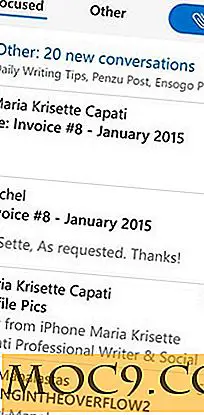
![Σύρετε το δρόμο σας προς τα εισερχόμενα μηδέν χρησιμοποιώντας Morning Mail [iOS]](http://moc9.com/img/Morning-Mail-mte-Add-Account-1.jpg)
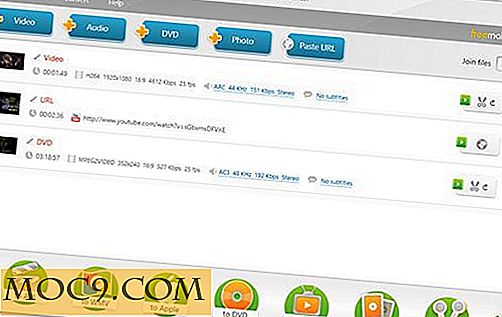

![Πώς να μετονομάσετε τα αρχεία APK για καλύτερη οργάνωση [Android]](http://moc9.com/img/rename-apk-files-initial-search.jpg)

